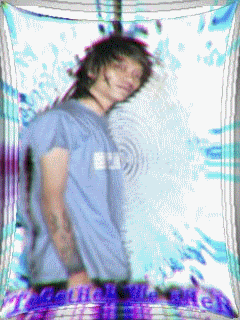Ini ada sedikit info menurut ane lumayan bagus...heheheh... Siapa tahu mau mencobanya.. Langsung aja untuk dapat menjadikan handphone sebagai remote komputer desktop/laptop harus memenuhi spesifikasi sebagai berikut :
Handphone :
• Support Java
• Ada koneksi Bluetooth
Komputer :
• Memakai sistem operasi “Windows”
• Ada koneksi Bluetooth
Jadi, kita tidak harus membeli remote khusus, namun hanya dengan requirement yang sederhana tersebut kita bisa mengendalikan sebuah komputer sebagai pengganti remote. Kita hanya perlu untuk menginstall 2 aplikasi yaitu satu di komputer sebagai server dan yang kedua di handphone sebagai client. Aplikasi tersebut bernama “Mobile Witch Remote Control”. Tenang, Mobile Witch Remote Control tidak berbayar, jadi kita tidak perlu membelinya atau membajaknya hehee.
Aplikasi tersebut dapat diperoleh di :
- Untuk komputer, dapat diperoleh di situs resminya,http://mobilewitch.com, atau lebih mudahnya langsung download disini untuk link download pada situs tersebut.
- Untuk handphone, dapat diperoleh di http://getjar.com, ataudownload disini untuk langsung menuju halaman download. Setelah masuk tinggal klik link download app dan masukkan informasi yang diminta. Aman kok ^_^. File yang diunduh berupa file .jar yang siap diinstal di handphone.
Setelah aplikasi tersebut terinstal, segera jalankan ke-2 aplikasi tersebut (di komputer dan handphone). Jangan lupa untuk mengaktifkan bluetoooth masing-masing. Kemudian pada handphone pilih menu “Search for Servers”. Setelah terjadi koneksi diantara 2 device tersebut, pada layar handphone akan muncul halaman menu, yang isinya adalah fitur yang disediakan oleh aplikasi tersebut. Fitur tersebut antara lain:
1. Mouse Mode
Fitur mouse mode mejadikan handphone sebagai pengganti mouse. Jadi kita bisa menggeser kursor selayaknya mouse. Juga dapat untuk menggulung layar (scroll) dan klik kanan & kiri. Pada saat mode ini digunakan, pada layar handphone akan muncul gambar yang ada pada sekitar mouse tersebut. Keren kan? Jadi kita bisa melihat lokasi di sekitar kursor tanpa harus melihat layar komputer.
2. Keyboard Mode
Fitur ini merupakan pengganti keyboard. Namun tidak semua tombol pada keyboard yang dapat digunakan. Misalnya saja tombol 2, 4, 6 dan 8 sebagai pengganti arah, tombol 1 = Enter, 3 = Space Bar, 7 = Tab, 9 = Backspace. Fitur ini sangat berguna bila kita melakukan presentasi memakai program presentasi, kita dapat mengganti slide-slide pada dokumen presentasi dengan mudah.
3. Aplikasi Mode
Pada mode ini dapat untuk mengontrol aplikasi-aplikasi tertentu. Misalnya saja aplikasi yang dapat dikendalikan pada aplikasi ini adalah:
- Explorer
- Firefox
- Windows Media Player
- Internet Explorer
- Winamp
- Powerpoint
- VLC Media Player
Jadi, dengan fitur ini kita jadi mudah untuk melakukan kontrol pada program-program tersebut.
4. Utilities
Pada fitur ini terdapat 2 pilihan, yaitu :
- Run Command : Untuk memasukkan perintah
- Send Message : Untuk mengirim pesan ke komputer server yang akan ditampilkan pada layar komputer.